
КД 6 модуль / Тема 3. Электронный документооборот / ПР3. Работа с системой Дело
.docПрактическая работа «Электронный документооборот»
-
Создать папку ПР3_Фамилия.
-
Создать файл Отчет_Фамилия и сохранить его в папке ПР3_Фамилия. В этот файл вы будете помещать скриншоты некоторых заданий.
-
Открыть справочник Подразделения. В справочнике Подразделения выберите свою группу (ЗРП) и в нее добавьте свой отдел (придумайте), название которого начните со своей фамилии (!), например, Петров_отдел компьютерных технологий. Отдел включает четыре сотрудника (Вы – начальник; сосед справа – зам. начальника; два специалиста (фамилии придумайте)).
-
Создайте кабинет своего подразделения (Справочник Кабинеты). Название кабинета должно начинаться с вашей фамилии. Включите доступ к папкам кабинета. Для этого на вкладке Доступ к папкам отметить все папки (для этого надо нажать кнопку Открыть все). На вкладке Списки должностных лиц добавьте сотрудников своего подразделения.

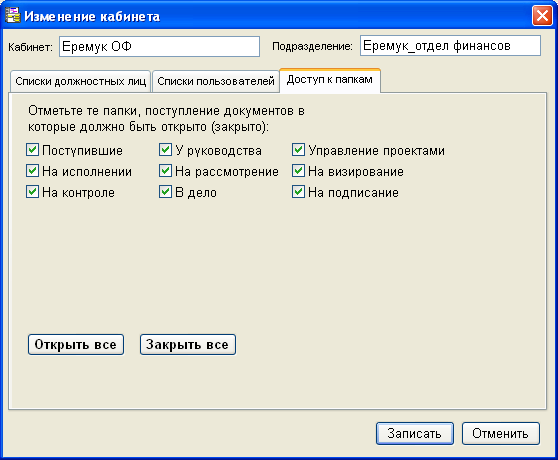
-
Открыть файл Письмо 1. Сохранить его в папке ПР3_Фамилия.
-
Зарегистрировать письмо в группе Вх_Заочники. Заполнить соответствующие поля РКК. В поле Содержание записать вначале свою фамилию, а потом уже необходимые данные. Прикрепить к карточке файл письма.
-
Карточку переслать в кабинет Захарова (Действия – Переслать РК).
-
Поставить на письме (в файле Письмо1) соответствующую отметку о регистрации. Сделать это можно, вставив, например, надпись. Сохранить документ.
-
На письме написать резолюцию от имени Захарова. (Используйте надпись для этого). Исполнителем назначьте себя. Сохранить документ.
-
Найти карточку в кабинете Захарова и записать резолюцию от его имени
Для этого выполнить команду Управление/Ввести резолюцию, заполнить поля, выбрать исполнителей
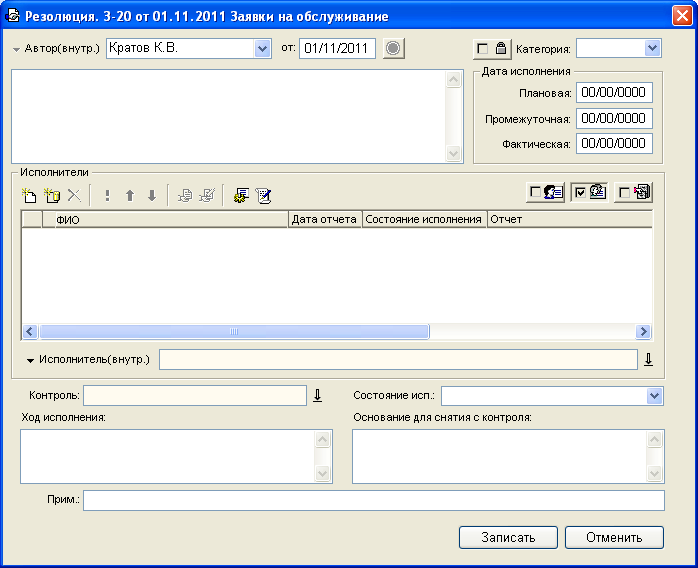




В резолюции указать плановую дату, текст самой резолюции. Выбрать одного исполнителя из своего кабинета (себя) и контролера из своего кабинета тоже.
-
Сделать скриншот своего кабинета (папки Поступившие), выделив свою карточку. Поместить скриншот в отчет.
-
Сделать скриншот своего кабинета (папки На контроле), выделив свою карточку. Поместить скриншот в отчет.
-
Вернуться в папку Поступившие. Принять поручение к исполнению.
Для этого в меню в меню Управление выполнить команду Принять к исполнению.
-
Выполнить поручение (Управление – Исполнить). Ввести отчет о выполнении поручения. Сделать скриншот, поместить в отчет.
-
Перейти в папку На контроле. Снять поручение с контроля (меню Управление). Сделать скриншот заполненной формы. Поместить его в файл отчета.
-
Открыть кабинет Захарова, папку На исполнении и списать свой документ в дело. Дело кафедры ИТМ Контрольная работа.
-
На документе написать отметку о выполнении (не забудьте указать дату, исполнителя и др.). Сохранить документ.
-
Написать ответное письмо, сохранить в папке ПР3_Фамилия.
-
Зарегистрировать его в группе ИсхЗаочники.. Заполнить соответствующие поля РКК. В поле Содержание записать вначале свою фамилию, а потом уже необходимые данные. Прикрепить к карточке файл письма.
